【IE浏览器无法打开网页怎么解决】浏览器无法打开网页
Win10中IE和edge浏览器无法打开网页如何解决
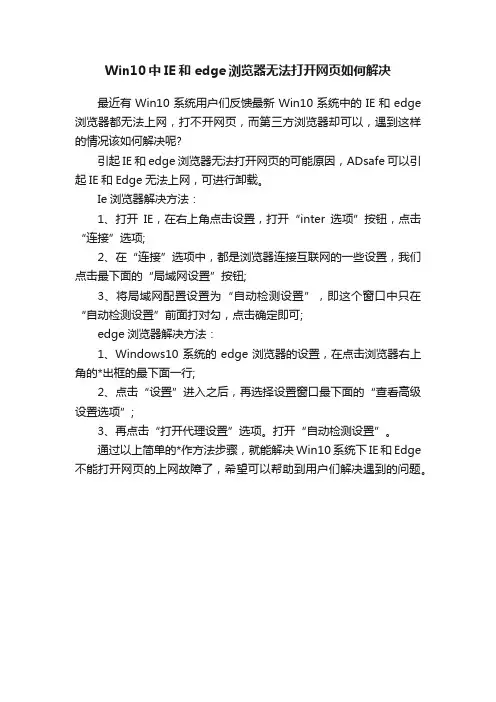
Win10中IE和edge浏览器无法打开网页如何解决
最近有Win10系统用户们反馈最新Win10系统中的IE和edge 浏览器都无法上网,打不开网页,而第三方浏览器却可以,遇到这样的情况该如何解决呢?
引起IE和edge浏览器无法打开网页的可能原因,ADsafe可以引起IE和Edge无法上网,可进行卸载。
Ie浏览器解决方法:
1、打开IE,在右上角点击设置,打开“inter选项”按钮,点击“连接”选项;
2、在“连接”选项中,都是浏览器连接互联网的一些设置,我们点击最下面的“局域网设置”按钮;
3、将局域网配置设置为“自动检测设置”,即这个窗口中只在“自动检测设置”前面打对勾,点击确定即可;
edge浏览器解决方法:
1、Windows10系统的edge浏览器的设置,在点击浏览器右上角的*出框的最下面一行;
2、点击“设置”进入之后,再选择设置窗口最下面的“查看高级设置选项”;
3、再点击“打开代理设置”选项。
打开“自动检测设置”。
通过以上简单的*作方法步骤,就能解决Win10系统下IE和Edge 不能打开网页的上网故障了,希望可以帮助到用户们解决遇到的问题。
IE浏览器打不开网页该怎么办
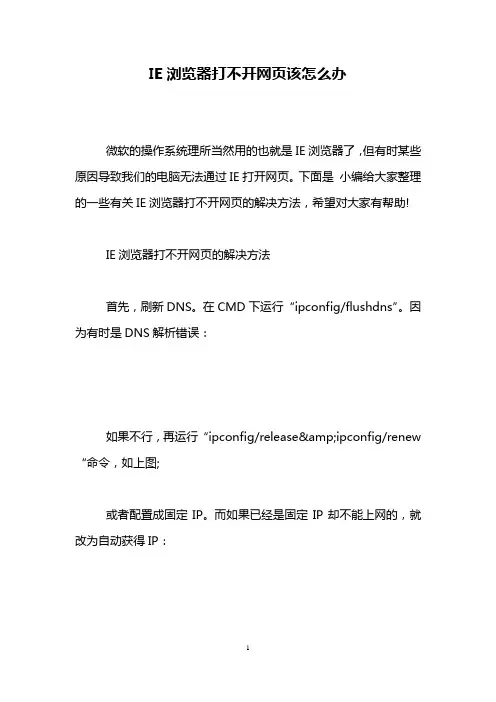
IE浏览器打不开网页该怎么办
微软的操作系统理所当然用的也就是IE浏览器了,但有时某些原因导致我们的电脑无法通过IE打开网页。
下面是小编给大家整理的一些有关IE浏览器打不开网页的解决方法,希望对大家有帮助!
IE浏览器打不开网页的解决方法
首先,刷新DNS。
在CMD下运行“ipconfig/flushdns”。
因为有时是DNS解析错误:
如果不行,再运行“ipconfig/release&ipconfig/renew “命令,如上图;
或者配置成固定IP。
而如果已经是固定IP却不能上网的,就改为自动获得IP:
如果还不行,则检查IE设置。
打开IE浏览器,点击上方的“工具”菜单,单击“Internet 选项”,再单击“连接”选项卡,点击下面的“局域网设置”,取消里面的“自动检测设置”和下面的代理服务器(如果有的话一定要取消):
不再的话,再切换到“高级”选项卡。
先取消“通过代理使用HTTP 1.1 ”,再点击“确定”即可;
如果不行,则再取消“启用内存保护帮助减少联机攻击*”(WIN7下要选管理员身份运行IE),“确定”后看看游戏行不行了!
看了“IE浏览器打不开网页该怎么办”的人还看了
1.网络正常浏览器打不开网页怎么办
2.如何解决IE浏览器的网页打不开
3.浏览器的网页打不开怎么办
4.win10 IE浏览器打不开网页怎么办。
IE网页打不开打开网页出现错误解决方法
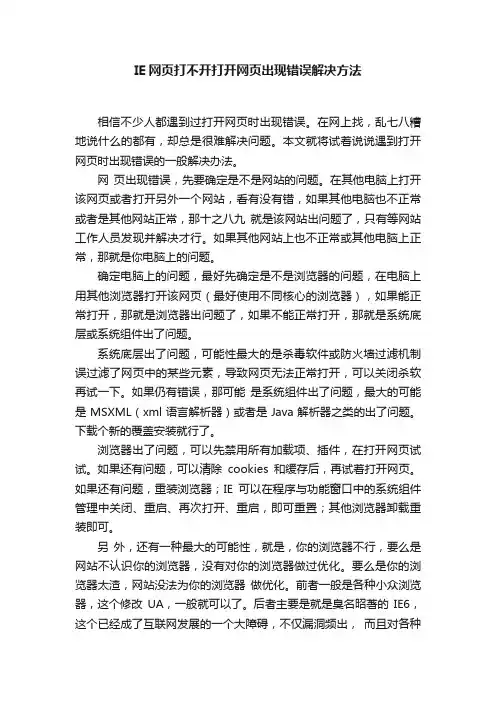
IE网页打不开打开网页出现错误解决方法相信不少人都遇到过打开网页时出现错误。
在网上找,乱七八糟地说什么的都有,却总是很难解决问题。
本文就将试着说说遇到打开网页时出现错误的一般解决办法。
网页出现错误,先要确定是不是网站的问题。
在其他电脑上打开该网页或者打开另外一个网站,看有没有错,如果其他电脑也不正常或者是其他网站正常,那十之八九就是该网站出问题了,只有等网站工作人员发现并解决才行。
如果其他网站上也不正常或其他电脑上正常,那就是你电脑上的问题。
确定电脑上的问题,最好先确定是不是浏览器的问题,在电脑上用其他浏览器打开该网页(最好使用不同核心的浏览器),如果能正常打开,那就是浏览器出问题了,如果不能正常打开,那就是系统底层或系统组件出了问题。
系统底层出了问题,可能性最大的是杀毒软件或防火墙过滤机制误过滤了网页中的某些元素,导致网页无法正常打开,可以关闭杀软再试一下。
如果仍有错误,那可能是系统组件出了问题,最大的可能是MSXML(xml语言解析器)或者是Java解析器之类的出了问题。
下载个新的覆盖安装就行了。
浏览器出了问题,可以先禁用所有加载项、插件,在打开网页试试。
如果还有问题,可以清除cookies和缓存后,再试着打开网页。
如果还有问题,重装浏览器;IE可以在程序与功能窗口中的系统组件管理中关闭、重启、再次打开、重启,即可重置;其他浏览器卸载重装即可。
另外,还有一种最大的可能性,就是,你的浏览器不行,要么是网站不认识你的浏览器,没有对你的浏览器做过优化。
要么是你的浏览器太渣,网站没法为你的浏览器做优化。
前者一般是各种小众浏览器,这个修改UA,一般就可以了。
后者主要是就是臭名昭著的IE6,这个已经成了互联网发展的一个大障碍,不仅漏洞频出,而且对各种新标准全部不支持,网站为这个做优化,必然严重降低浏览体验,所以很多的商业网站都已经不再对IE6做优化,这只能是换成IE8以上或使用谷歌、火狐、傲游3等浏览器。
IE的常见错误提示及解决方法
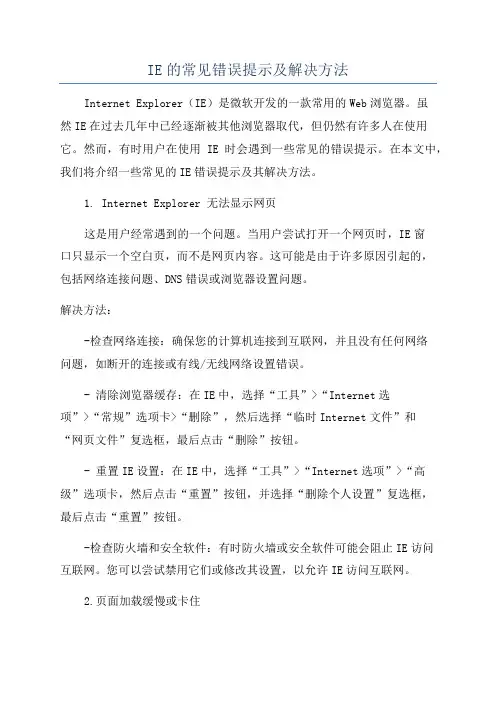
IE的常见错误提示及解决方法Internet Explorer(IE)是微软开发的一款常用的Web浏览器。
虽然IE在过去几年中已经逐渐被其他浏览器取代,但仍然有许多人在使用它。
然而,有时用户在使用IE时会遇到一些常见的错误提示。
在本文中,我们将介绍一些常见的IE错误提示及其解决方法。
1. Internet Explorer 无法显示网页这是用户经常遇到的一个问题。
当用户尝试打开一个网页时,IE窗口只显示一个空白页,而不是网页内容。
这可能是由于许多原因引起的,包括网络连接问题、DNS错误或浏览器设置问题。
解决方法:-检查网络连接:确保您的计算机连接到互联网,并且没有任何网络问题,如断开的连接或有线/无线网络设置错误。
- 清除浏览器缓存:在IE中,选择“工具”>“Internet选项”>“常规”选项卡>“删除”,然后选择“临时Internet文件”和“网页文件”复选框,最后点击“删除”按钮。
- 重置IE设置:在IE中,选择“工具”>“Internet选项”>“高级”选项卡,然后点击“重置”按钮,并选择“删除个人设置”复选框,最后点击“重置”按钮。
-检查防火墙和安全软件:有时防火墙或安全软件可能会阻止IE访问互联网。
您可以尝试禁用它们或修改其设置,以允许IE访问互联网。
2.页面加载缓慢或卡住当您打开一个网页时,IE可能会出现加载缓慢或卡住的问题。
这可能是由于多种原因,包括网页大小过大、网络连接不稳定或IE插件冲突。
解决方法:-减小网页大小:大型图像或视频等内容可能会导致网页加载缓慢。
您可以尝试减小网页大小,如降低图像质量或移除不必要的元素。
-检查网络连接:确保您的计算机连接到互联网,并且没有任何网络问题。
您可以尝试重新启动您的无线路由器或切换到有线网络连接。
-禁用或删除IE插件:有时IE插件可能会导致页面加载缓慢或IE崩溃。
您可以尝试禁用或删除不必要的插件,通过选择“工具”>“管理加载项”菜单,在“工具栏和扩展”选项卡中禁用插件。
网页无法打开的解决方法
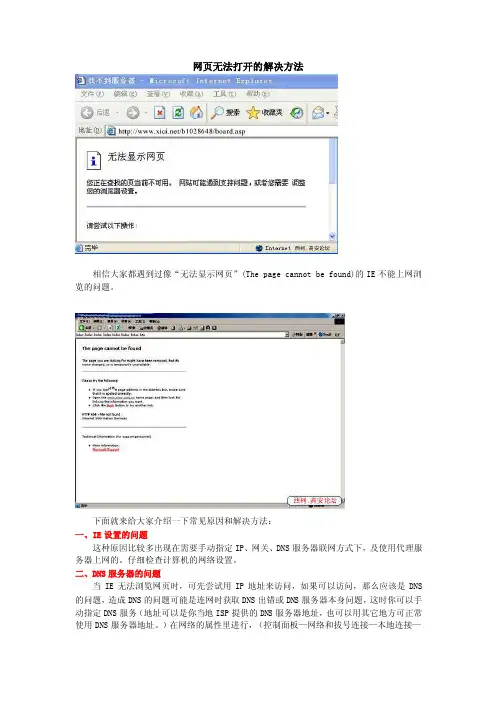
网页无法打开的解决方法相信大家都遇到过像“无法显示网页”(The page cannot be found)的IE不能上网浏览的问题。
下面就来给大家介绍一下常见原因和解决方法:一、IE设置的问题这种原因比较多出现在需要手动指定IP、网关、DNS服务器联网方式下,及使用代理服务器上网的。
仔细检查计算机的网络设置。
二、DNS服务器的问题当IE无法浏览网页时,可先尝试用IP地址来访问,如果可以访问,那么应该是DNS 的问题,造成DNS的问题可能是连网时获取DNS出错或DNS服务器本身问题,这时你可以手动指定DNS服务(地址可以是你当地ISP提供的DNS服务器地址,也可以用其它地方可正常使用DNS服务器地址。
)在网络的属性里进行,(控制面板—网络和拔号连接—本地连接—右键属性—TCP/IP协议—属性—使用下面的DNS服务器地址)。
不同的ISP有不同的DNS 地址。
有时候则是路由器或网卡的问题,无法与ISP的DNS服务连接,这种情况的话,可把路由器关一会再开,或者重新设置路由器。
还有一种可能,是本地DNS缓存出现了问题。
为了提高网站访问速度,系统会自动将已经访问过并获取IP地址的网站存入本地的DNS缓存里,一旦再对这个网站进行访问,则不再通过DNS服务器而直接从本地DNS缓存取出该网站的IP地址进行访问。
所以,如果本地DNS缓存出现了问题,会导致网站无法访问。
可以在“运行”中执行ipconfig /flushdns 来重建本地DNS缓存。
三、IE浏览器本身的问题当IE浏览器本身出现故障时,自然会影响到浏览了;或者IE被恶意修改破坏也会导致无法浏览网页。
四、网络防火墙的问题如果网络防火墙设置不当,如安全等级过高、不小心把IE放进了阻止访问列表、错误的防火墙策略等,可尝试检查策略、降低防火墙安全等级或直接关掉试试是否恢复正常。
五、网络协议和网卡驱动的问题IE无法浏览,有可能是网络协议(特别是TCP/IP协议)或网卡驱动损坏导致,可尝试重新网卡驱动和网络协议。
IE9浏览器网页打不开怎么解决
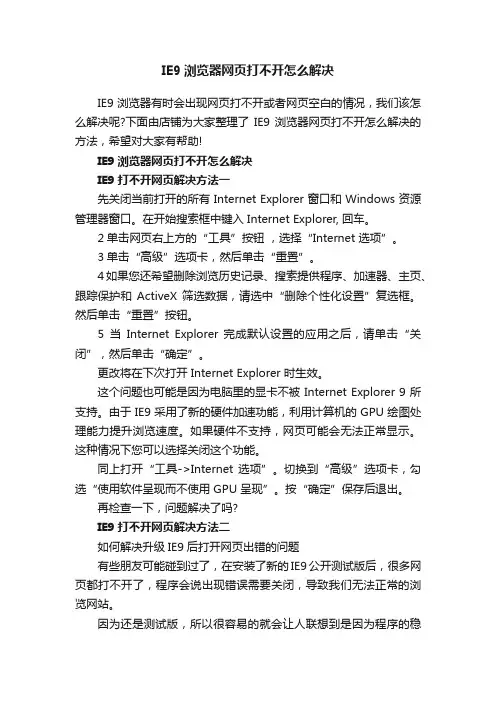
IE9浏览器网页打不开怎么解决IE9浏览器有时会出现网页打不开或者网页空白的情况,我们该怎么解决呢?下面由店铺为大家整理了IE9浏览器网页打不开怎么解决的方法,希望对大家有帮助!IE9浏览器网页打不开怎么解决IE9打不开网页解决方法一先关闭当前打开的所有 Internet Explorer 窗口和 Windows 资源管理器窗口。
在开始搜索框中键入 Internet Explorer, 回车。
2单击网页右上方的“工具”按钮,选择“Internet 选项”。
3单击“高级”选项卡,然后单击“重置”。
4如果您还希望删除浏览历史记录、搜索提供程序、加速器、主页、跟踪保护和ActiveX 筛选数据,请选中“删除个性化设置”复选框。
然后单击“重置”按钮。
5当Internet Explorer 完成默认设置的应用之后,请单击“关闭”,然后单击“确定”。
更改将在下次打开 Internet Explorer 时生效。
这个问题也可能是因为电脑里的显卡不被 Internet Explorer 9 所支持。
由于 IE9 采用了新的硬件加速功能,利用计算机的 GPU 绘图处理能力提升浏览速度。
如果硬件不支持,网页可能会无法正常显示。
这种情况下您可以选择关闭这个功能。
同上打开“工具->Internet 选项”。
切换到“高级”选项卡,勾选“使用软件呈现而不使用 GPU 呈现”。
按“确定”保存后退出。
再检查一下,问题解决了吗?IE9打不开网页解决方法二如何解决升级IE9后打开网页出错的问题有些朋友可能碰到过了,在安装了新的IE9公开测试版后,很多网页都打不开了,程序会说出现错误需要关闭,导致我们无法正常的浏览网站。
因为还是测试版,所以很容易的就会让人联想到是因为程序的稳定性导致出错,进而否定掉IE9。
其实,程序出错并不是IE9的问题,而是升级了IE9后,程序保留了原来老版本IE的设置和加载项,而这些设置项和加载项可能会有一些与IE9有冲突,才导致了IE9出错,我们只需要执行一个操作,就可以解决问题了。
Win10中IE和edge浏览器无法打开网页
Win10中IE和edge浏览器无法打开网页
Win10中IE和edge浏览器无法打开网页
最近有Win10系统用户们反馈最新Win10系统中的IE和edge 浏览器都无法上网,打不开网页,而第三方浏览器却可以,遇到这样的情况该如何解决呢?下面是小编收集的资料,供大家参考!
引起IE和edge浏览器无法打开网页的可能原因,ADsafe可以引起IE和Edge无法上网,可进行卸载。
Ie浏览器解决方法:
1、打开IE,在右上角点击设置,打开“internet选项”按钮,点击“连接”选项;
2、在“连接”选项中,都是浏览器连接互联网的一些设置,我们点击最下面的“局域网设置”按钮;
3、将局域网配置设置为“自动检测设置”,即这个窗口中只在“自动检测设置”前面打对勾,点击确定即可;
edge浏览器解决方法:
1、Windows10系统的edge浏览器的'设置,在点击浏览器右上角的弹出框的最下面一行;
2、点击“设置”进入之后,再选择设置窗口最下面的“查看高级设置选项”;
3、再点击“打开代理设置”选项。
打开“自动检测设置”。
通过以上简单的操作方法步骤,就能解决Win10系统下IE和Edge不能打开网页的上网故障了,希望可以帮助到用户们解决遇到的问题。
IE打不开的解决方法
IE打不开网页的原因与解决方法1 ie或是网络设置不正确:一般是由于自行指定了网络IP:默认网关:以及修改了DNS服务器等情况下,另外,如果您使用了代理上网也会出现ie打不开网页的情况2 DNS的问题:当ie无法打开网页时,可先尝试用IP地址来访问,如果可以访问,那么应该是DNS的问题,造成DNS的问题可能是连网时获取DNS出错或DNS 服务器本身问题,这时你可以手动指定DNS服务.地址是你当地的DNS服务器地址.本地连接[右键网络邻居——属性]—右键属性—TCP/IP协议—属性—使用下面的DNS服务器地址].具体方法有两种:(1) 由于不同地ISP有不同地DNS地址.所以有时候是路由器或网卡的问题,无法与ISP的DNS服务连接,此种情况的话,可把路由器关一会再开,或者重新设置路由器.(2) 本地DNS缓存出现了问题.为了提高网页访问速度,系统会自动将已经访问过并获取IP地址地网页存入本地地DNS缓存里,一旦再对这个网页进行访问,可能不再通过DNS服务器而直接从本地DNS缓存取出该网页地IP地址进行访问.因此,若本地DNS缓存出现了问题,会造成网页无法访问.可以在[运行]中执行ipconfig /flush dns来重建本地DNS缓存.3 ie浏览器自身存在问题:当ie打不开网页是由于浏览器本身出现故障的时侯,无法打开网页就很正常了,如果是这样的情况,那么任何网页都可能打不开;另外ie被恶意修改破坏也会导致无法打开网页.这时可以尝试用“上网助手ie修复专家”来修复(360安全卫士中也有系统修复功能可以使用),另外重装ie.如果您怕麻烦,那么可以直接使用火狐浏览器,也就是[FireFox]浏览器.这样能大幅度的提高上网的安全性.4:网络防火墙的问题:如果网络防火墙设置不当,如安全等级过高:不小心把ie放进了阻止访问列表:错误的防火墙策略等,可尝试检查策略:降低防火墙安全等级或直接关掉试试是否恢复正常(此原因比较少见)。
ie无法打开网页怎么办
ie 无法打开网页怎么办
上网的朋友一定都碰到过ie 无法打开网页的情况,下面是YJBYS 小编整理的ie 无法打开网页的解决方法,希望对你有帮助!
一、网络设置的问题这种原因比较多出现在需要手动指定IP、网关、DNS 服务器联网方式下,及使用代理服务器上网的。
仔细检查计算机的网络设置。
二、DNS 服务器的问题
当IE 无法浏览网页时,可先尝试用IP 地址来访问,如果可以访问,那么应该是DNS 的问题,造成DNS 的问题可能是连网时获取DNS 出错或DNS 服务器本身问题,这时你可以手动指定DNS 服务(地址可以是你当地ISP 提供的DNS 服务器地址,也可以用其它地方可正常使用DNS 服务器地址。
)在网络的属性里进行,(控制面板网络和拔号连接本地连接右键属性TCP/IP 协议属性使用下面的DNS 服务器地址)。
不同的ISP 有不同的DNS 地址。
有时候则是路由器或网卡的问题,无法与ISP 的DNS 服务连接,这种情况的话,可把路由器关一会再开,或者重新设置路由器。
还有一种可能,是本地DNS 缓存出现了问题。
为了提高网站访问速度,系统会自动将已经访问过并获取IP 地址的网站存入本地的DNS 缓存里,一旦再对这个网站进行访问,则不再通过DNS 服务器而直接从本地DNS 缓存取出该网站的IP 地址进行访问。
所以,如果本地DNS 缓存出现了问题,会导致网站无法访问。
可以在运行中执行ipconfig/flushdns 来重建本地DNS 缓存。
三、IE 浏览器本身的问题
当IE 浏览器本身出现故障时,自然会影响到浏览了;或者IE 被恶意修改破坏也会导致无法浏览网页。
这时可以尝试用黄山IE 修复专家。
ie10浏览器无法打开网页
ie10浏览器无法打开网页
我们的WIN7升级为 Internet Explorer 9 或10后,打开网页时,网页只显示白屏,网页打不开,这是怎么回事?下面和店铺一起来学习一下ie10浏览器无法打开网页
ie10浏览器无法打开网页的解决方法
1.先关闭当前打开的所有 Internet Explorer 窗口和 Windows 资源管理器窗口。
在开始搜索框中键入 Internet Explorer, 回车。
2.单击网页右上方的“工具”按钮,选择“Internet 选项”。
3.单击“高级”选项卡,然后单击“重置”。
4.如果您还希望删除浏览历史记录、搜索提供程序、加速器、主页、跟踪保护和ActiveX 筛选数据,请选中“删除个性化设置”复选框。
然后单击“重置”按钮。
5.当Internet Explorer 完成默认设置的应用之后,请单击“关闭”,然后单击“确定”。
更改将在下次打开 Internet Explorer 时生效
这个问题也可能是因为电脑里的显卡不被 Internet Explorer 9 以上所支持。
由于IE9 以上采用了新的硬件加速功能,利用计算机的GPU 绘图处理能力提升浏览速度。
如果硬件不支持,网页可能会无法正常显示。
这种情况下您可以选择关闭这个功能。
同上打开“工具->Internet 选项”。
切换到“高级”选项卡,勾选“使用软件呈现而不使用 GPU 呈现”。
按“确定”保存后退出。
8再检查一下,重新打开IE,再看看问题是不是已经解决了呢?。
- 1、下载文档前请自行甄别文档内容的完整性,平台不提供额外的编辑、内容补充、找答案等附加服务。
- 2、"仅部分预览"的文档,不可在线预览部分如存在完整性等问题,可反馈申请退款(可完整预览的文档不适用该条件!)。
- 3、如文档侵犯您的权益,请联系客服反馈,我们会尽快为您处理(人工客服工作时间:9:00-18:30)。
竭诚为您提供优质文档/双击可除
【IE浏览器无法打开网页怎么解决】浏
览器无法打开网页
当电脑出现Ie浏览器无法打开网页的问题,这种问题不少拥有都遇到过,想通过手动解决又是非常麻烦的事情,那如何解决呢?下面是小编为大家介绍ie浏览器无法打开网页的解决方法,欢迎大家阅读。
ie浏览器无法打开网页的解决方法
1、排除了网络和网站服务器的原因,我们最先要对电脑进行杀毒,看是不是被木马篡改Ie组件,由于某些安全杀毒软件只对病毒文件杀掉而不给修复,因此小编建议大家使用金山卫士对木马进行查杀,它还可以修复病毒木马对Ie组
件进行的破坏。
进入主界面的“查杀木马”,然后点击“快速扫描”。
2、如果不是病毒木马引起的,那就检查qq是否能登录,如果qq能登录有可能是lsp问题引起的internet无法打开,那就需要修复lsp。
打开ie浏览器选项,然后点击“程序”标签,打开“管理加载项”,然后禁用可能导致ie无法打开站点的插件。
如果该方法无效,就采取ie重置,打开ie浏览器选项,然后点击“高级”标签,然后点击“重置”按钮,最好重启电脑系统检查设置是否有效。
如果上述方法无效,那就升级你的浏览器到最新版或者下载比较好的浏览器。
以上是本文的详细介绍教程,希望对您有所帮助!
Ie浏览器无法打开网页怎么解决相关文章:。
